6. BÖLÜM : Çizim (Draw), Düzenleme (Modify)-1
- 1 ÇİZGİ-DOĞRU (Line)
- 2 DAİRE(Circle)
- 3 ÇİZGİ TİPİ (Linetype)
- 4 ÇİZGİ TİPİ ÖLÇEĞİ (Ltscale)
- 5 ÇİZGİ KALINLIĞI (Lweight). ÇİZGİ RENGİ (Color)
- 6 OBJELERİ BUDAMA (Trim)
- 7 ÖTELEME (Offset)
- 8 KÖŞE YUVARLATMA (Fillet)
- 9 PAH KIRMA (Chamfer)
- 10 TAŞIMA (Move)
- 11 KOPYALAMA (Copy)
- 12 PARÇA KOPYALA (Copyclip), PARÇA KES (Cutclip), PARÇA YAPIŞTIR (Pasteclip)
- 13 OBJELERİ DÖNDÜRME (Rotate)
- 14 OBJELERİ ÖLÇEKLENDİRME (Scale)
- 15 YAY ÇİZİMLERİ (Arc)
- 16 ELİPS-OVAL (Ellipse)
- 17 NOKTA (Point)
- 18 BİRLEŞİK ÇİZGİ (Pline)
- 19 BİRLEŞİK ÇİZGİ DÜZENLEME (Pedit)
- 20 BİRLEŞTİR (Join)
YAY ÇİZİMLERİ (Arc)
ARC (Yay) 
1.TANITIM
Arc, yay çizmek için kullanılan bir komuttur. Çok sayıda yay çizme yöntemi vardır (Şekil 1). En çok kullanılanı 3 nokta yöntemidir. Default olarak bu yöntem karşımıza gelir.
Arc komutuna aşağıdaki yollardan ulaşılır:
♦ Komuta klavyeden ARC veya A yazılır ve Enter tuşuna basılır.
tuşuna basılır.
Command: ARC (A)
♦ Draw Toolbar ► Arc (Çizim Araç Çubuğu ►Yay)
♦ Draw Menu ► Arc ► 3 Points (Çizim Menüsü ►Yay ► Üç Nokta)
♦ Ribbon ►Home Tab►Draw Panel►Arc
(Komut Şeridi ►Home Sekmesi►Draw Paneli►Yay 2. 3 POİNTS (3 Nokta) YÖNTEMİYLE YAY ÇİZİMİ
Bu yöntemde, art arda aynı doğru üzerinde olmayan 3 nokta işaretlenir ve üç noktadan geçen yay çizilir. Altı köşe başlı cıvata ve altı köşe somun çizimindeki yaylar bu yöntemle çizilir. Bu yöntem de AutoCAD’ in açı alma sistemi dikkate alınmaz. Şekil 2’ de 3 nokta yay çizimleri görülmektedir.
1. Arc komutu çalıştırılır.
Command: ARC
2. Yayın geçeceği noktalar sırayla tıklanır.
Specify start point of arc or[Center]:P1
(Yayın başlangıç noktasını belirtiniz veya[Merkez])
Specify second point of arc or[Center/End]:P2
(Yayın ikinci noktasını belirtiniz veya [Merkez/Son])
Specify end point of arc:P3 (Yayın bitiş noktasını belirtiniz)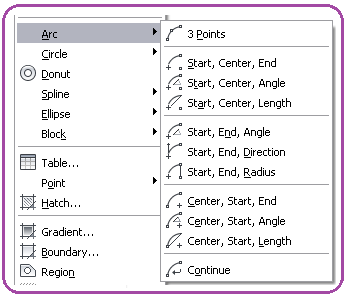
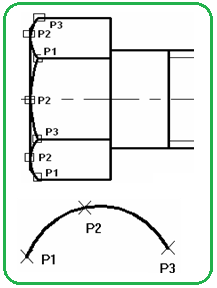
Şekil 1:Yay çizme seçenekleri Şekil 2:Üç nokta yay çizimi 3. START, CENTER, END (Başlangıç, Merkez, Bitiş) YÖNTEMİ
Bu yöntemde, önce yayın başlangıç noktası alınır. Daha sonra yayın merkezi alınır ve ardından yayın bitiş noktası alınarak yay çizimi yapılır. Başlangıç noktasıyla merkez noktası arası yarıçap kabul edilir. Çizimlerde başlangıç noktasının alınmasına dikkat edilmelidir. Çünkü yay çizimleri saat ibresinin ters yönünde yapılmaktadır (Şekil 3).
1. Arc komutu aşağıdaki yollardan biriyle çalıştırılır:
♦ Komuta klavyeden ARC veya A yazılır ve Enter tuşuna basılır.
tuşuna basılır.
Command: ARC (A)
2. Önce yayın başlangıç noktası tıklanır.
Specify start point of arc or[Center]:P1
3. Center (Merkez) seçeneği için klavyeden C harfi yazılıp Enter tuşuna basılır veya Center seçeneği üzerine tıklanır.
tuşuna basılır veya Center seçeneği üzerine tıklanır.
Specify second point of arc or[Center/End]:C
(Yayın ikinci noktasını belirleyiniz veya [Merkez/Bitiş]: Merkez seçeneği alındı)
4. Ekranda yayın merkez noktası alınır.
Specify center point of arc:P2 (Yayın merkez noktasını belirleyiniz)
5. Yayın bitiş noktası alınır ve yay çizme işlemi bitirilir.
Specify end point of arc or [Angle/chord Lenght]:P3
(Yayın bitiş noktasını belirtiniz [Açı/Kiriş Uzunluğu]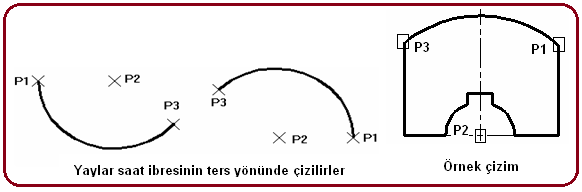
Şekil 3: Başlangıç, Merkez, Son Yöntemiyle yay çizimi 4. START, CENTER, ANGLE (Başlangıç, Merkez, Açı) YÖNTEMİ
Bu yöntemde önce yayın başlangıç noktası alınır. Daha sonra yayın merkez noktası belirlenir. En son açı değeri verilerek yay çizimi yapılır. AutoCAD’de açı alma sisteminin saat ibresinin ters yönünde olduğu unutulmamalıdır (Şekil 4). Şekil 5’ de örnek uygulama görülmektedir.
1. Arc komutu çalıştırılır.
Command:ARC
2. Önce yayın başlangıç noktası tıklanır.
Specify start point of arc or[Center]:P1
(Yayın başlangıç noktasını belirtiniz veya[Merkez])
3. Center (Merkez) seçeneği için klavyeden C harfi yazılıp Enter tuşuna basılır veya Center seçeneği üzerine tıklanır.
tuşuna basılır veya Center seçeneği üzerine tıklanır.
Specify second point of arc or[Center/ENd]:C
(Yayın ikinci noktasını belirleyiniz veya [Merkez/Bitiş]: Merkez seçeneği alındı)
4. Ekranda yayın merkez noktası alınır.
Specify center point of arc:P2 (Yayın merkez noktasını belirleyiniz)
5. Angle (Açı) seçeneği için klavyeden A harfi yazdırılır ve Enter tuşuna basılır veya Angle seçeneği üzerine tıklanır.
tuşuna basılır veya Angle seçeneği üzerine tıklanır.
Specify end point of arc or [Angle/chord Lenght]:A
(Yayın son uç noktasını belirtiniz [Açı/Kiriş Uzunluğu]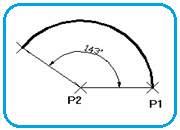
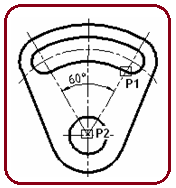
Şekil 4: Yay çizimi Şekil 5:Uygulama 5. Klavyeden açı değeri girilir ve klavyeden Enter tuşuna basılır.
tuşuna basılır.
Specify included angle:143 (Açıyı belirtiniz) 5. START, END, RADIUS (Başlangıç, Bitiş, Yarıçap) YÖNTEMİ
(Açıyı belirtiniz) 5. START, END, RADIUS (Başlangıç, Bitiş, Yarıçap) YÖNTEMİ
Bu yöntemde önce başlangıç noktası alınır. Daha sonra bitiş noktası belirlenir. En son yarıçap değeri girilir. AutoCAD’de açı alma sisteminin saat ibresinin ters yönünde olduğu unutulmamalıdır (Şekil 6).
1. Komuta aşağıdaki yollardan biriyle girilir:
♦ Komuta klavyeden ARC veya A yazılır ve Enter tuşuna basılır.
tuşuna basılır.
Command: ARC (A)
♦ Draw Menu ►Arc ►Start, End, Radius
(Çizim Menüsü ►Yay ►Başlangıç, Bitiş, Yarıçap)
2. Önce yayın başlangıç noktası tıklanır.
Specify start point of arc or[Center]:P1 (Yayın başlangıç noktasını belirtiniz veya[Merkez])
3. End (Bitiş) seçeneği için klavyeden E harfleri yazılır ve Enter tuşuna basılır.
tuşuna basılır.
Specify second point of arc or[Center/End]:E
(Yayın ikinci noktasını belirleyiniz veya [Merkez/Bitiş]: Bitiş seçeneği alındı)
4. Ekranda yayın bitiş noktası alınır.
Specify end point of arc:P2 (Yayın bitiş noktası belirlenir)
5. Radius (Yarıçap) seçeneği için klavyeden R harfi yazılır ve Enter tuşuna basılır.
tuşuna basılır.
Specify center point of arc or [Angle/Direction/Radius]: R (Yarıçap seçeneği)
(Yarıçap seçeneği)
6. Yarıçap değeri girilir ve Enter tuşuna basılır.
tuşuna basılır.
Specify radius of arc: 50 (Yayın yarıçap değerini belirtiniz.
(Yayın yarıçap değerini belirtiniz. 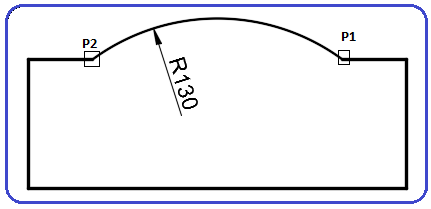
Şekil 6:Başlangıç, bitiş, yarıçap uygulaması 6. DİĞER YAY ÇİZME METOTLARI
Diğer yay çizme metotlarını kısaca anlatalım.
1. Start, Center, Lenght (Başlangıç, Merkez, Uzunluk)
Bu metot da önce yayın başlangıç noktası tıklanır (P1). Sonra merkez noktası tıklanır (P2). En son kiriş uzunluğu girilir. Yayın iki ucunu birleştiren doğruya kiriş denir. Şekil 7’ de uygulama görülmektedir.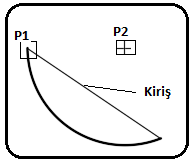
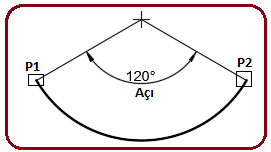
Şekil 7:Yay çizimi Şekil 8:Yay çizimi 2. Start, End, Angle (Başlangıç, Bitiş, Açı).
Bu metot da önce yayın başlangıç noktası tıklanır (P1). Sonra bitiş noktası tıklanır (P2). En son yayın açı değeri girilir. Doğruyla yayın iki ucu merkezle birleştirildiğinde meydana gelen açıdır. Şekil 8’ de uygulama görülmektedir.
3. Start, End, Direction (Başlangıç, Son, Yön)
Bu metot da önce yayın başlangıç noktası tıklanır (P1). Sonra bitiş noktası tıklanır (P2). En son imleç hareket ettirilerek yayın konumu ayarlanır. Uygun konuma gelindiğinde sol tuşla tıklanır. Şekil 9’ da uygulama görülmektedir.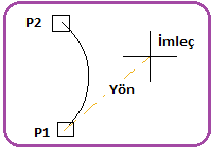
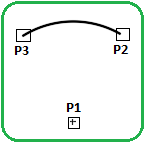
Şekil 9:Yay çizimi Şekil 10:Yay çizimi 4. Center, Start, End (Merkez, Başlangıç, Son)
Bu metot da önce yayın merkez noktası tıklanır (P1). Sonra başlangıç noktası tıklanır. (P2). En son bitiş noktası tıklanır (P3). Şekil 10’ da uygulama görülmektedir.
5. Center, Start, Angle (Merkez, Başlangıç, Açı)
Bu metot da önce yayın merkez noktası tıklanır (P1). Sonra başlangıç noktası tıklanır. (P2). En son yayın açısı girilir. Şekil 11’ de uygulama görülmektedir.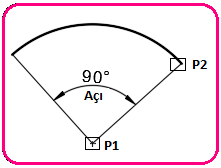
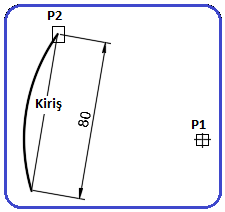
Şekil 11:Yay çizimi Şekil 12:Yay uygulaması 6. Center, Start, Lenght (Merkez, Başlangıç, Uzunluk)
Bu metot da önce yayın merkez noktası tıklanır (P1). Sonra başlangıç noktası tıklanır (P2). En son yayın kiriş uzunluğu girilir. Şekil 12’ de uygulama görülmektedir.
7. Continue (Yay çizimine devam eder)
Bu seçenek kullanıldığında en son çizilen objenin bitiş ucundan teğet bir yay çizimi yapılır. Yayın birinci ucuyla ikinci ucunun hizası merkezden geçerse çap ölçüsü yazılabilir. İki ucun hizası merkezden geçmezse kriş uzunluğu girilir.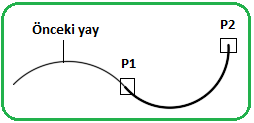
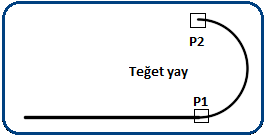
Şekil 13:Teğet yay uygulaması Şekil 14:Teğet yay Not: Yay komutlarına Draw menüsünden girilirse klavyeden ölçü girişi hariç, işlem sıraları için seçenek seçmeye gerek kalmadan art arda gelir.
Not:Hangi seçeneğin kullanılacağı çizime göre belirlenir. Yay çiziminde başarısız olunursa yaylar tam daire olarak çizilirler. Daha sonra fazlalılar Trim komutuyla budanırlar. Şekil 13 ve 14' de teğet yay çizimi görülmektedir.

1.TANITIM
Arc, yay çizmek için kullanılan bir komuttur. Çok sayıda yay çizme yöntemi vardır (Şekil 1). En çok kullanılanı 3 nokta yöntemidir. Default olarak bu yöntem karşımıza gelir.
Arc komutuna aşağıdaki yollardan ulaşılır:
♦ Komuta klavyeden ARC veya A yazılır ve Enter
 tuşuna basılır.
tuşuna basılır.Command: ARC (A)

♦ Draw Toolbar ► Arc (Çizim Araç Çubuğu ►Yay)
♦ Draw Menu ► Arc ► 3 Points (Çizim Menüsü ►Yay ► Üç Nokta)
♦ Ribbon ►Home Tab►Draw Panel►Arc
(Komut Şeridi ►Home Sekmesi►Draw Paneli►Yay 2. 3 POİNTS (3 Nokta) YÖNTEMİYLE YAY ÇİZİMİ

Bu yöntemde, art arda aynı doğru üzerinde olmayan 3 nokta işaretlenir ve üç noktadan geçen yay çizilir. Altı köşe başlı cıvata ve altı köşe somun çizimindeki yaylar bu yöntemle çizilir. Bu yöntem de AutoCAD’ in açı alma sistemi dikkate alınmaz. Şekil 2’ de 3 nokta yay çizimleri görülmektedir.
1. Arc komutu çalıştırılır.
Command: ARC

2. Yayın geçeceği noktalar sırayla tıklanır.
Specify start point of arc or[Center]:P1
(Yayın başlangıç noktasını belirtiniz veya[Merkez])
Specify second point of arc or[Center/End]:P2
(Yayın ikinci noktasını belirtiniz veya [Merkez/Son])
Specify end point of arc:P3 (Yayın bitiş noktasını belirtiniz)
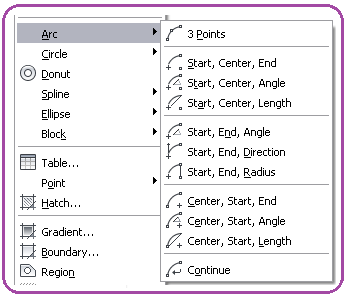
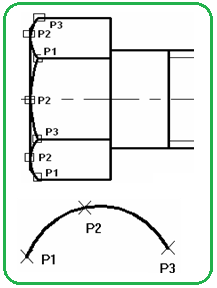
Şekil 1:Yay çizme seçenekleri Şekil 2:Üç nokta yay çizimi 3. START, CENTER, END (Başlangıç, Merkez, Bitiş) YÖNTEMİ
Bu yöntemde, önce yayın başlangıç noktası alınır. Daha sonra yayın merkezi alınır ve ardından yayın bitiş noktası alınarak yay çizimi yapılır. Başlangıç noktasıyla merkez noktası arası yarıçap kabul edilir. Çizimlerde başlangıç noktasının alınmasına dikkat edilmelidir. Çünkü yay çizimleri saat ibresinin ters yönünde yapılmaktadır (Şekil 3).
1. Arc komutu aşağıdaki yollardan biriyle çalıştırılır:
♦ Komuta klavyeden ARC veya A yazılır ve Enter
 tuşuna basılır.
tuşuna basılır.Command: ARC (A)

2. Önce yayın başlangıç noktası tıklanır.
Specify start point of arc or[Center]:P1
3. Center (Merkez) seçeneği için klavyeden C harfi yazılıp Enter
 tuşuna basılır veya Center seçeneği üzerine tıklanır.
tuşuna basılır veya Center seçeneği üzerine tıklanır.Specify second point of arc or[Center/End]:C

(Yayın ikinci noktasını belirleyiniz veya [Merkez/Bitiş]: Merkez seçeneği alındı)
4. Ekranda yayın merkez noktası alınır.
Specify center point of arc:P2 (Yayın merkez noktasını belirleyiniz)
5. Yayın bitiş noktası alınır ve yay çizme işlemi bitirilir.
Specify end point of arc or [Angle/chord Lenght]:P3
(Yayın bitiş noktasını belirtiniz [Açı/Kiriş Uzunluğu]
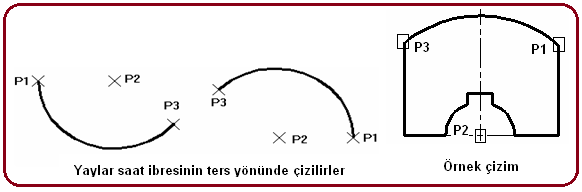
Şekil 3: Başlangıç, Merkez, Son Yöntemiyle yay çizimi 4. START, CENTER, ANGLE (Başlangıç, Merkez, Açı) YÖNTEMİ
Bu yöntemde önce yayın başlangıç noktası alınır. Daha sonra yayın merkez noktası belirlenir. En son açı değeri verilerek yay çizimi yapılır. AutoCAD’de açı alma sisteminin saat ibresinin ters yönünde olduğu unutulmamalıdır (Şekil 4). Şekil 5’ de örnek uygulama görülmektedir.
1. Arc komutu çalıştırılır.
Command:ARC

2. Önce yayın başlangıç noktası tıklanır.
Specify start point of arc or[Center]:P1
(Yayın başlangıç noktasını belirtiniz veya[Merkez])
3. Center (Merkez) seçeneği için klavyeden C harfi yazılıp Enter
 tuşuna basılır veya Center seçeneği üzerine tıklanır.
tuşuna basılır veya Center seçeneği üzerine tıklanır.Specify second point of arc or[Center/ENd]:C

(Yayın ikinci noktasını belirleyiniz veya [Merkez/Bitiş]: Merkez seçeneği alındı)
4. Ekranda yayın merkez noktası alınır.
Specify center point of arc:P2 (Yayın merkez noktasını belirleyiniz)
5. Angle (Açı) seçeneği için klavyeden A harfi yazdırılır ve Enter
 tuşuna basılır veya Angle seçeneği üzerine tıklanır.
tuşuna basılır veya Angle seçeneği üzerine tıklanır.Specify end point of arc or [Angle/chord Lenght]:A

(Yayın son uç noktasını belirtiniz [Açı/Kiriş Uzunluğu]
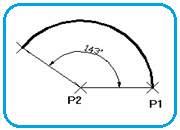
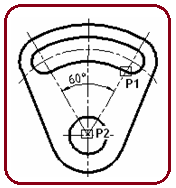
Şekil 4: Yay çizimi Şekil 5:Uygulama 5. Klavyeden açı değeri girilir ve klavyeden Enter
 tuşuna basılır.
tuşuna basılır.Specify included angle:143
 (Açıyı belirtiniz) 5. START, END, RADIUS (Başlangıç, Bitiş, Yarıçap) YÖNTEMİ
(Açıyı belirtiniz) 5. START, END, RADIUS (Başlangıç, Bitiş, Yarıçap) YÖNTEMİBu yöntemde önce başlangıç noktası alınır. Daha sonra bitiş noktası belirlenir. En son yarıçap değeri girilir. AutoCAD’de açı alma sisteminin saat ibresinin ters yönünde olduğu unutulmamalıdır (Şekil 6).
1. Komuta aşağıdaki yollardan biriyle girilir:
♦ Komuta klavyeden ARC veya A yazılır ve Enter
 tuşuna basılır.
tuşuna basılır.Command: ARC (A)

♦ Draw Menu ►Arc ►Start, End, Radius
(Çizim Menüsü ►Yay ►Başlangıç, Bitiş, Yarıçap)
2. Önce yayın başlangıç noktası tıklanır.
Specify start point of arc or[Center]:P1 (Yayın başlangıç noktasını belirtiniz veya[Merkez])
3. End (Bitiş) seçeneği için klavyeden E harfleri yazılır ve Enter
 tuşuna basılır.
tuşuna basılır.Specify second point of arc or[Center/End]:E

(Yayın ikinci noktasını belirleyiniz veya [Merkez/Bitiş]: Bitiş seçeneği alındı)
4. Ekranda yayın bitiş noktası alınır.
Specify end point of arc:P2 (Yayın bitiş noktası belirlenir)
5. Radius (Yarıçap) seçeneği için klavyeden R harfi yazılır ve Enter
 tuşuna basılır.
tuşuna basılır.Specify center point of arc or [Angle/Direction/Radius]: R
 (Yarıçap seçeneği)
(Yarıçap seçeneği)6. Yarıçap değeri girilir ve Enter
 tuşuna basılır.
tuşuna basılır.Specify radius of arc: 50
 (Yayın yarıçap değerini belirtiniz.
(Yayın yarıçap değerini belirtiniz. 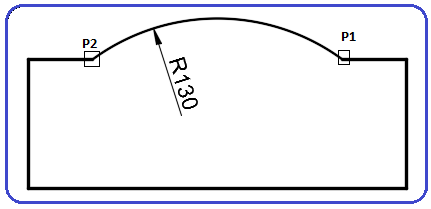
Şekil 6:Başlangıç, bitiş, yarıçap uygulaması 6. DİĞER YAY ÇİZME METOTLARI
Diğer yay çizme metotlarını kısaca anlatalım.
1. Start, Center, Lenght (Başlangıç, Merkez, Uzunluk)
Bu metot da önce yayın başlangıç noktası tıklanır (P1). Sonra merkez noktası tıklanır (P2). En son kiriş uzunluğu girilir. Yayın iki ucunu birleştiren doğruya kiriş denir. Şekil 7’ de uygulama görülmektedir.
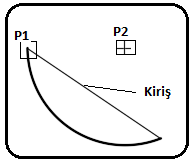
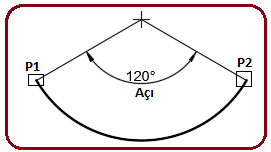
Şekil 7:Yay çizimi Şekil 8:Yay çizimi 2. Start, End, Angle (Başlangıç, Bitiş, Açı).
Bu metot da önce yayın başlangıç noktası tıklanır (P1). Sonra bitiş noktası tıklanır (P2). En son yayın açı değeri girilir. Doğruyla yayın iki ucu merkezle birleştirildiğinde meydana gelen açıdır. Şekil 8’ de uygulama görülmektedir.
3. Start, End, Direction (Başlangıç, Son, Yön)
Bu metot da önce yayın başlangıç noktası tıklanır (P1). Sonra bitiş noktası tıklanır (P2). En son imleç hareket ettirilerek yayın konumu ayarlanır. Uygun konuma gelindiğinde sol tuşla tıklanır. Şekil 9’ da uygulama görülmektedir.
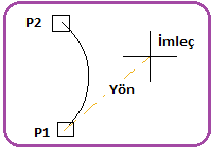
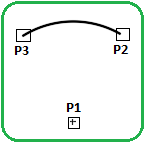
Şekil 9:Yay çizimi Şekil 10:Yay çizimi 4. Center, Start, End (Merkez, Başlangıç, Son)
Bu metot da önce yayın merkez noktası tıklanır (P1). Sonra başlangıç noktası tıklanır. (P2). En son bitiş noktası tıklanır (P3). Şekil 10’ da uygulama görülmektedir.
5. Center, Start, Angle (Merkez, Başlangıç, Açı)
Bu metot da önce yayın merkez noktası tıklanır (P1). Sonra başlangıç noktası tıklanır. (P2). En son yayın açısı girilir. Şekil 11’ de uygulama görülmektedir.
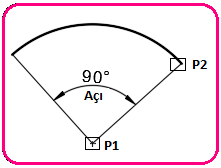
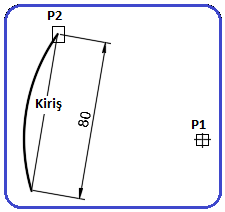
Şekil 11:Yay çizimi Şekil 12:Yay uygulaması 6. Center, Start, Lenght (Merkez, Başlangıç, Uzunluk)
Bu metot da önce yayın merkez noktası tıklanır (P1). Sonra başlangıç noktası tıklanır (P2). En son yayın kiriş uzunluğu girilir. Şekil 12’ de uygulama görülmektedir.
7. Continue (Yay çizimine devam eder)
Bu seçenek kullanıldığında en son çizilen objenin bitiş ucundan teğet bir yay çizimi yapılır. Yayın birinci ucuyla ikinci ucunun hizası merkezden geçerse çap ölçüsü yazılabilir. İki ucun hizası merkezden geçmezse kriş uzunluğu girilir.
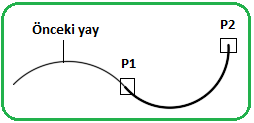
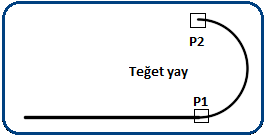
Şekil 13:Teğet yay uygulaması Şekil 14:Teğet yay Not: Yay komutlarına Draw menüsünden girilirse klavyeden ölçü girişi hariç, işlem sıraları için seçenek seçmeye gerek kalmadan art arda gelir.
Not:Hangi seçeneğin kullanılacağı çizime göre belirlenir. Yay çiziminde başarısız olunursa yaylar tam daire olarak çizilirler. Daha sonra fazlalılar Trim komutuyla budanırlar. Şekil 13 ve 14' de teğet yay çizimi görülmektedir.



